El atractivo de Android radica en su amplia gama deOpciones de personalización. La plataforma brinda total flexibilidad y control a los usuarios al permitirles intercambiar o personalizar casi todo, desde la pantalla de inicio, el cajón de aplicaciones y la pantalla de bloqueo hasta la pantalla de notificaciones o el teclado. Aunque rootear su dispositivo puede ser la mejor manera de personalizarlo, puede personalizar fácilmente algunos aspectos del sistema operativo simplemente instalando ciertas aplicaciones de Android desde Google Play Store. Una de esas aplicaciones que me pareció extremadamente útil es Controles de pantalla, que le permite establecer un brillo personalizadonivel y tiempo de espera de pantalla para cada aplicación instalada en su dispositivo. La aplicación recuerda a IntelliScreen, aunque esta última solo permitía personalizar el tiempo de espera de la pantalla por aplicación. Los controles de pantalla "agregan un control de brillo selectivo a la mezcla, que puede ser extremadamente útil para atenuar ciertas aplicaciones que tienen interfaces de usuario particularmente brillantes. Detalles después del salto.
Si bien la mayoría de los usuarios pueden no encontrar la necesidad debrillo de la aplicación y control de tiempo de espera, siempre hay aquellos en la base de usuarios de Android que desean hacer un esfuerzo adicional. La pantalla principal de Screen Controls tiene tres pestañas; Todas las aplicaciones, favoritos y aplicaciones en ejecución, todas las cuales se explican por sí mismas. Si está buscando una aplicación en particular, simplemente ingrese su nombre en el campo de búsqueda debajo de la línea de pestañas.

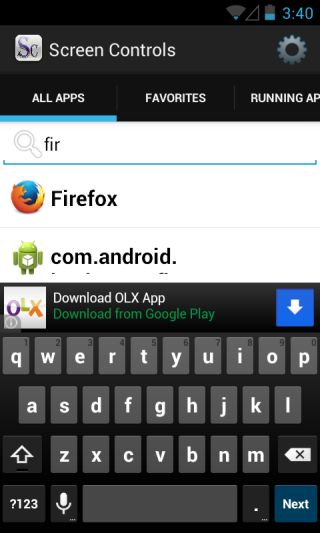
Seleccionar la aplicación requerida de la lista tomaa otra pantalla donde puede especificar sus valores preferidos para Tiempo de espera de pantalla y Brillo de pantalla arrastrando el control deslizante debajo de cualquiera de los parámetros. Simplemente marque la marca de verificación Personalizada en Tiempo de espera de pantalla para establecer un valor de su elección. Para el brillo de la pantalla, puede especificar un valor estático o configurarlo en automático en caso de que no tenga habilitado el brillo automático en la configuración de visualización del sistema Android.
Si alguna vez tiene ganas de revertir sus cambios,simplemente acceda a la pantalla Configuración y especifique un nivel de brillo universal y un tiempo de espera para todas las aplicaciones. La pantalla de configuración global es aproximadamente la misma que la de las aplicaciones individuales.
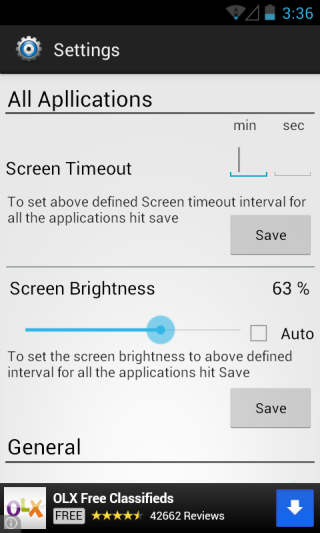
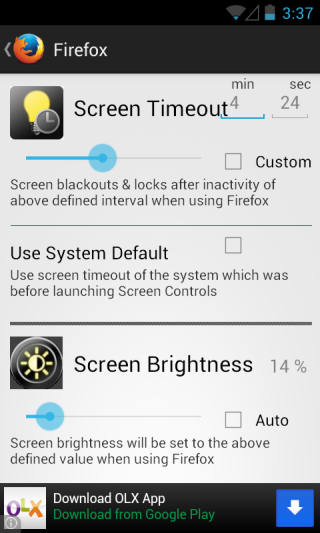
Screen Controls tiene versiones gratuitas (con publicidad) y Pro (sin publicidad) disponibles en Play Store. Los enlaces a ambos se proporcionan a continuación.
Instalar controles de pantalla gratis desde Play Store (gratis)
Instalar Screen Controls Pro desde Play Store (de pago)












Comentarios